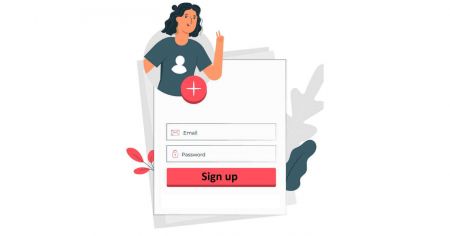Crypto.com Åpne konto - Crypto.com Norway - Crypto.com Norge - Crypto.com Noreg
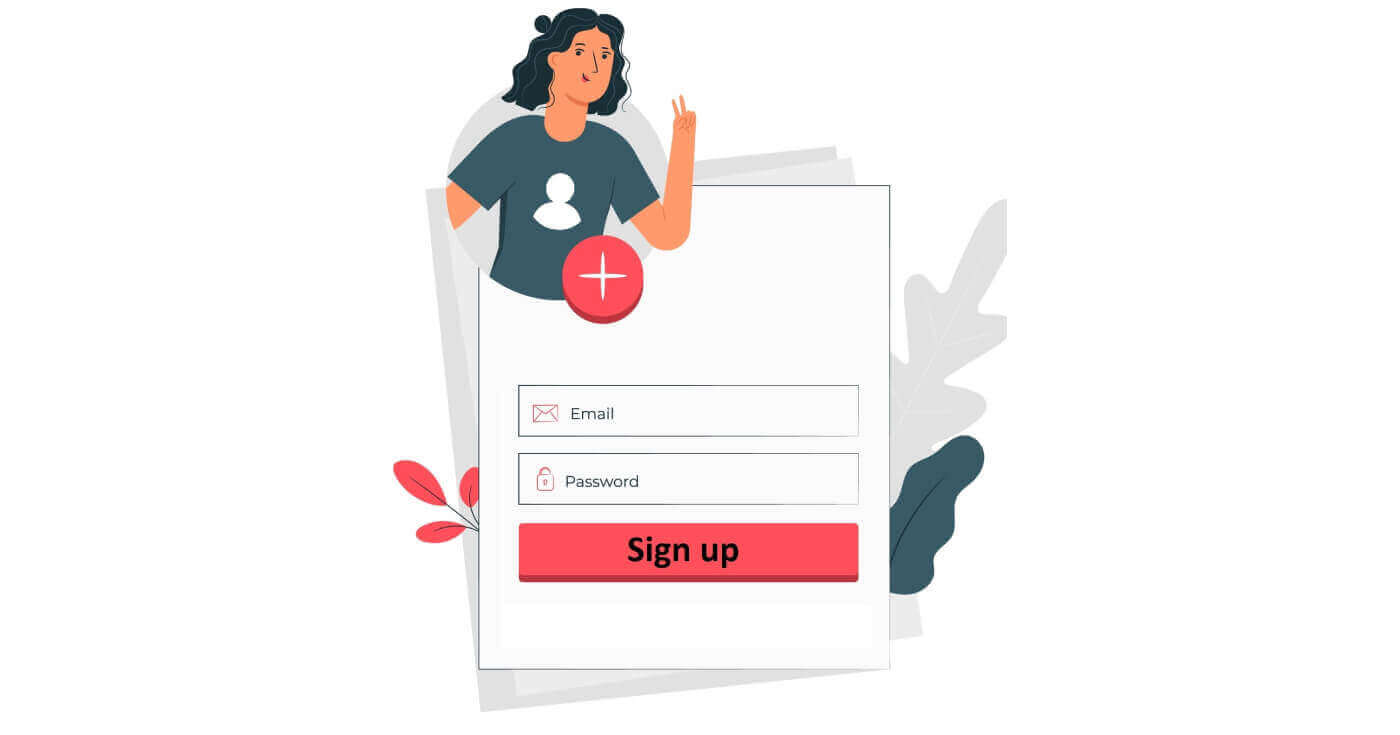
Hvordan åpne en konto på Crypto.com
1. Gå til Crypto.comog klikk på [Registrer deg]Merk:t. Deretter oppretter du et sikkert passord for kontoen din.[e-postadressen]Registrer deg med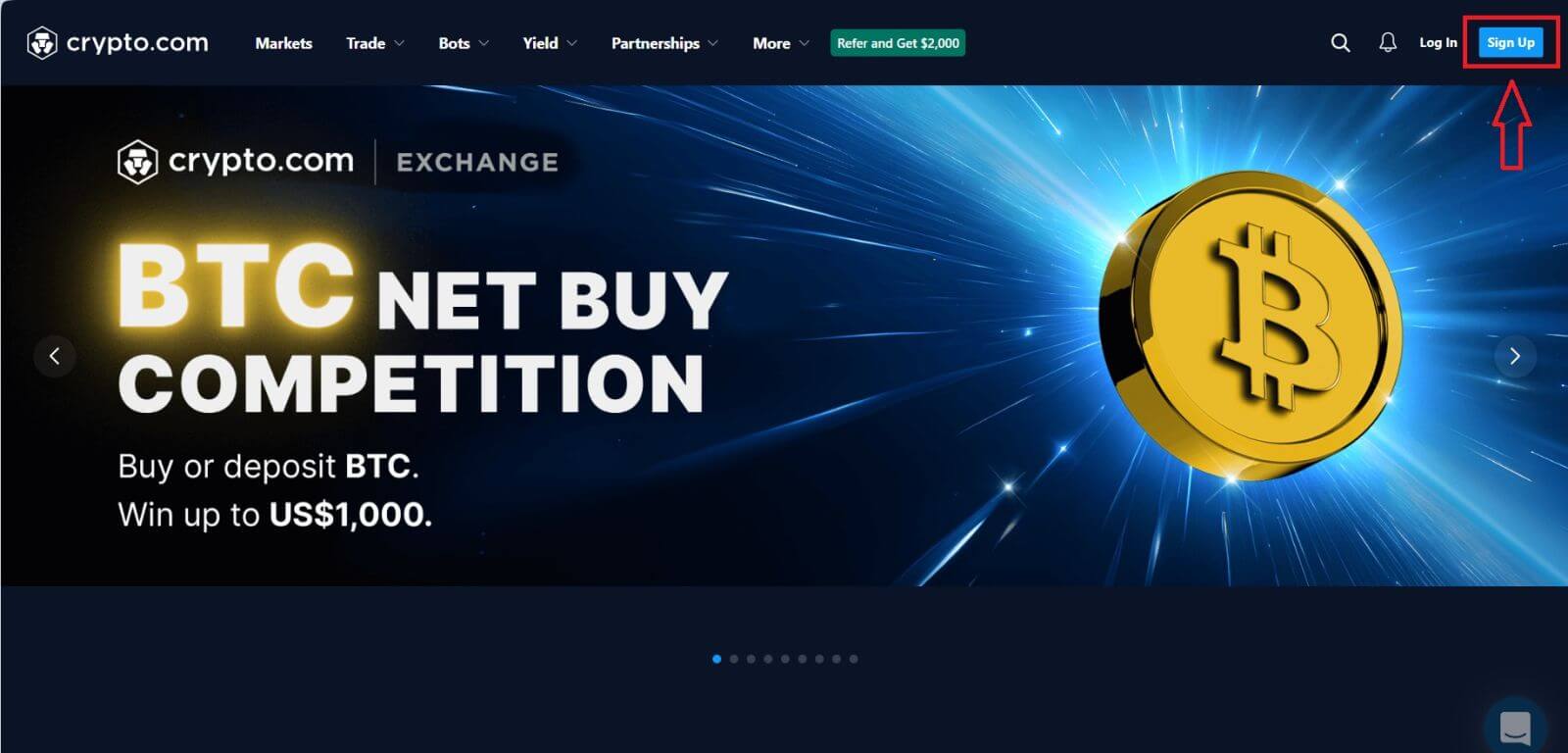
2. .
- Passordet ditt må inneholdeminst 8 tegn, inkludert én stor bokstav,ett tall og én spesialbokstav.
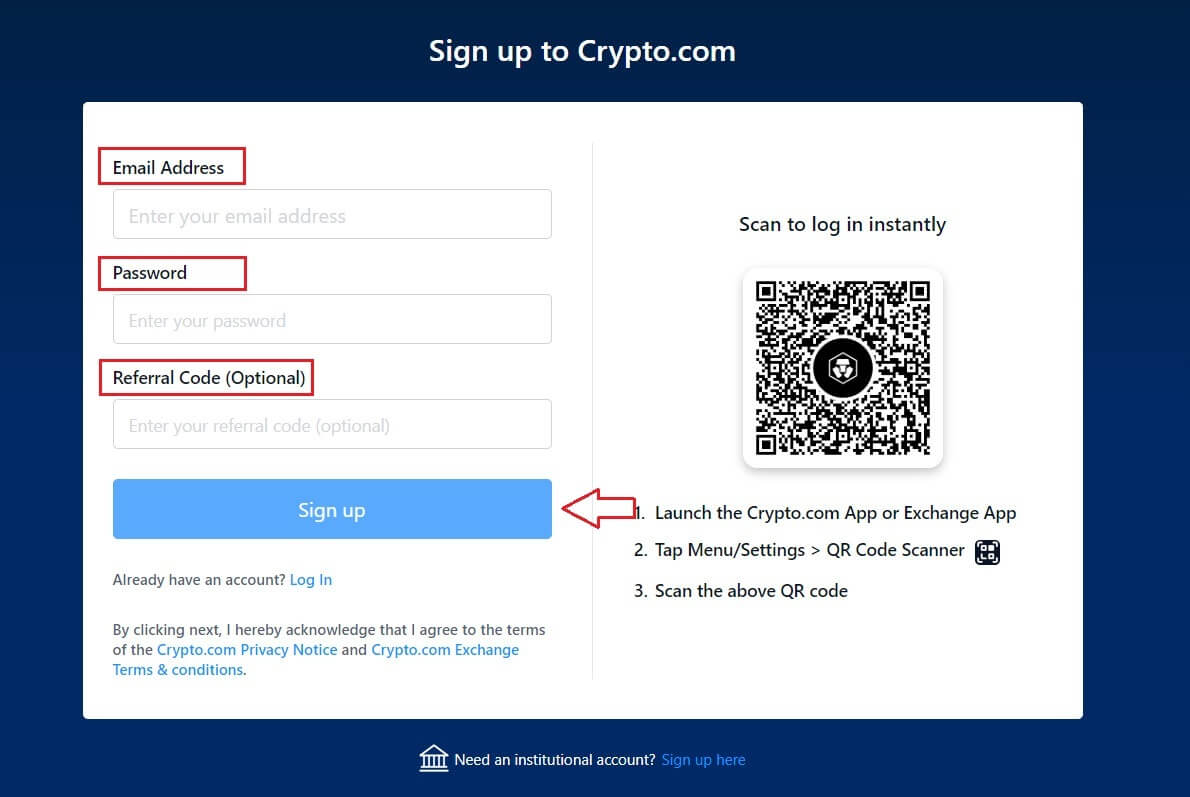
3. Du vil motta en 6-sifret bekreftelseskode i e-post eller telefon. Skriv inn koden innen 30 minutter og klikk[Bekreft].
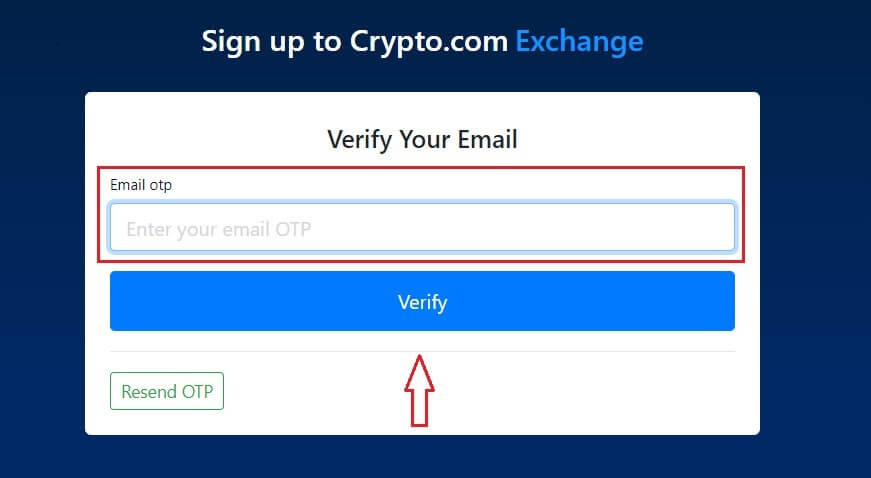
4. Oppgi ID-en din, så er du klar.
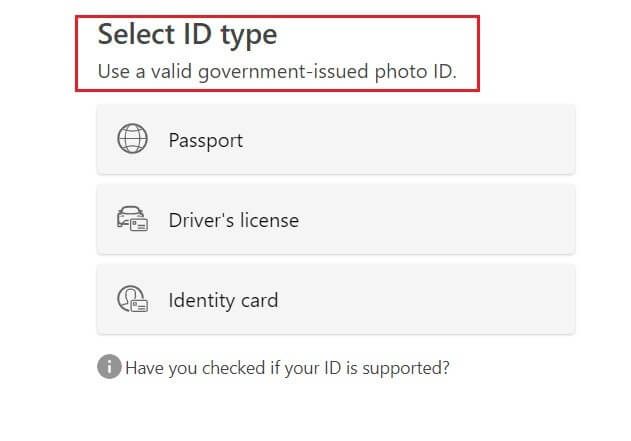
Merk:
- For å beskytte kontoen din anbefaler vi på det sterkeste å aktivere minst 1 tofaktorautentisering (2FA).
- Vær oppmerksom på at du må fullføre identitetsbekreftelse før du bruker P2P-handel.
Hvordan åpne en konto på Crypto.com-appen
1. Du må installere Crypto.com-appen for å opprette en konto for handel i Google Play Store eller App Store .
Vent til installasjonsprosessen er ferdig.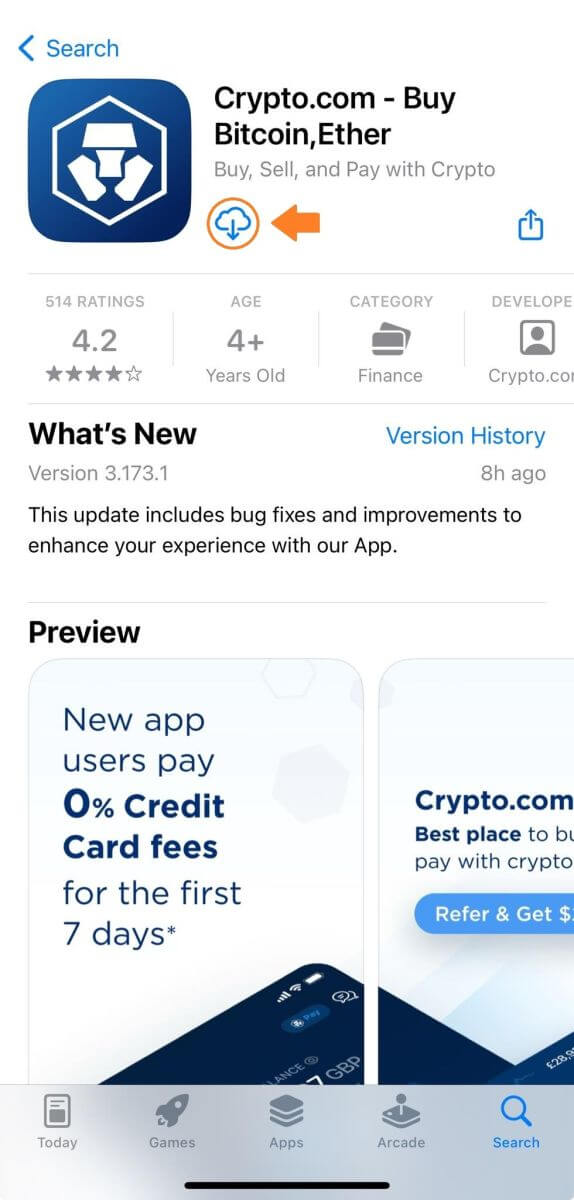
2.Åpne Crypto.com-appen og trykk på [Opprett ny konto] -knappen.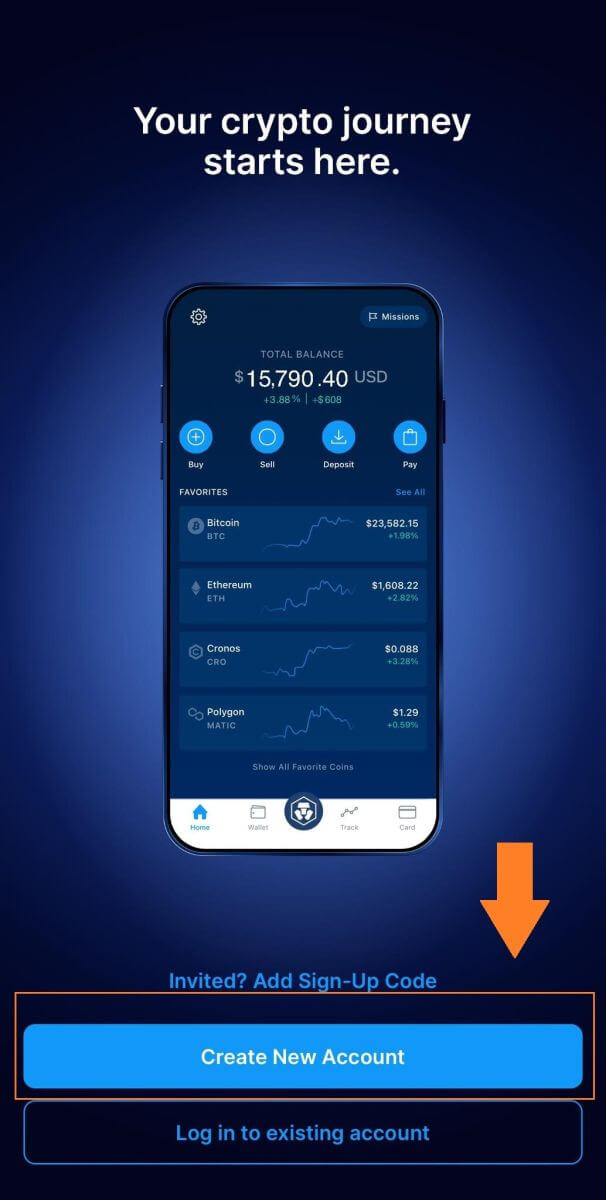
3. Registrer deg med e-posten din.
Merk av i boksen for "Jeg vil gjerne motta eksklusive tilbud og oppdateringer fra Crypto.com",trykk deretter på [Opprett ny konto].
4. Sjekk e-posten din for en bekreftelseskobling ved å trykke på [Åpne e-post] for å fortsette. a i=14
Hvis du ikke har sett den ennå, trykk på [Send på nytt] for en annen kobling.
5. Skriv inn telefonnummeret ditt, og trykk deretter på [Fortsett].
6. Bekreft mobilnummeret ditt ved å skrive inn[6-sifret kode]som blesendt til telefonen din for å fortsette.
7. Sett opp et passord for å låse opp og bekrefte transaksjonen.
8. Bekreft identiteten din ved å trykke på [Godta og fortsett].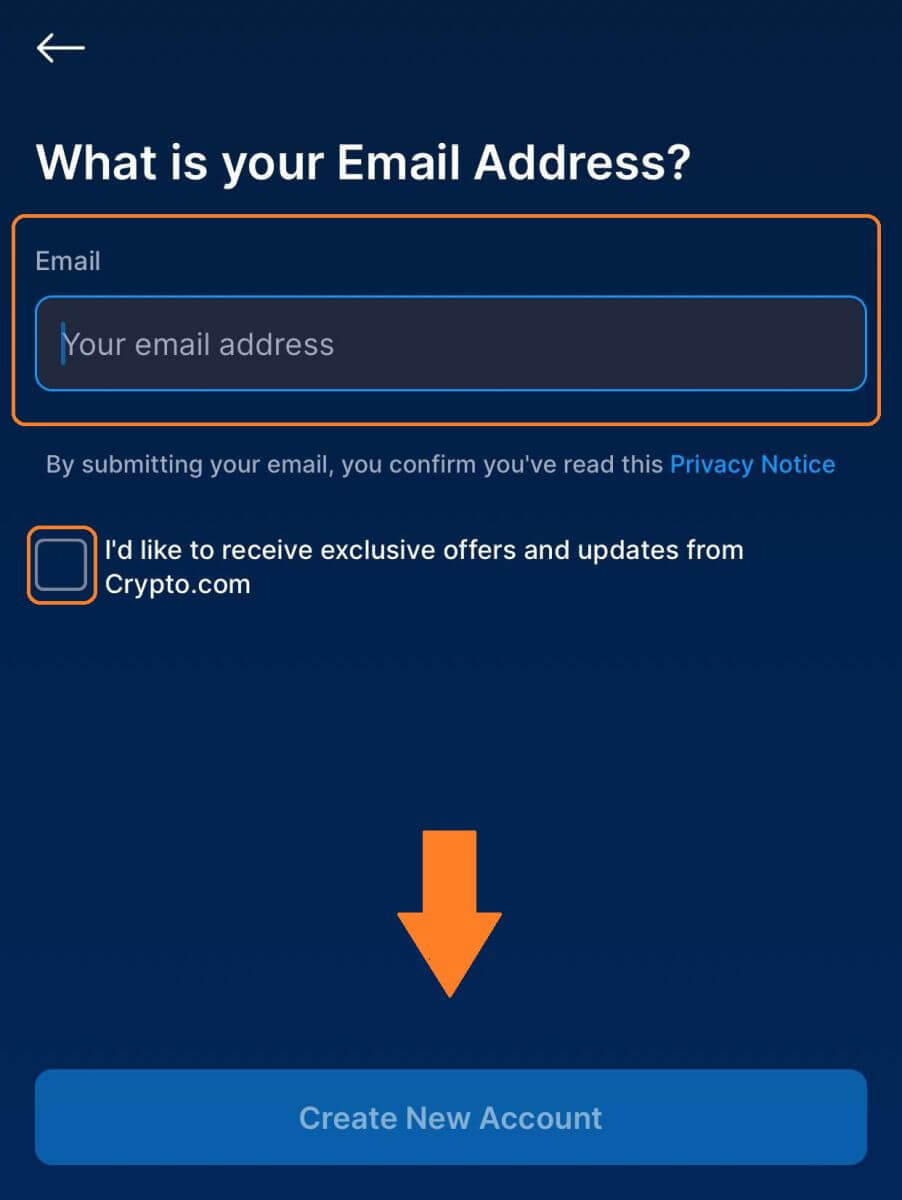
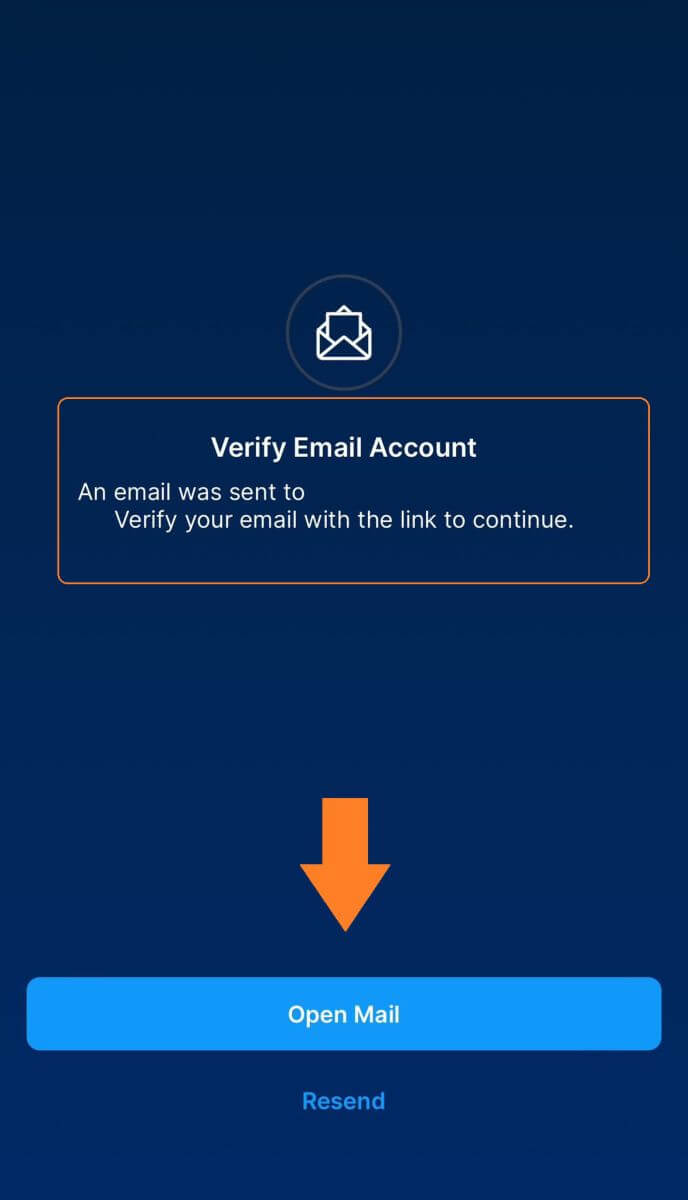
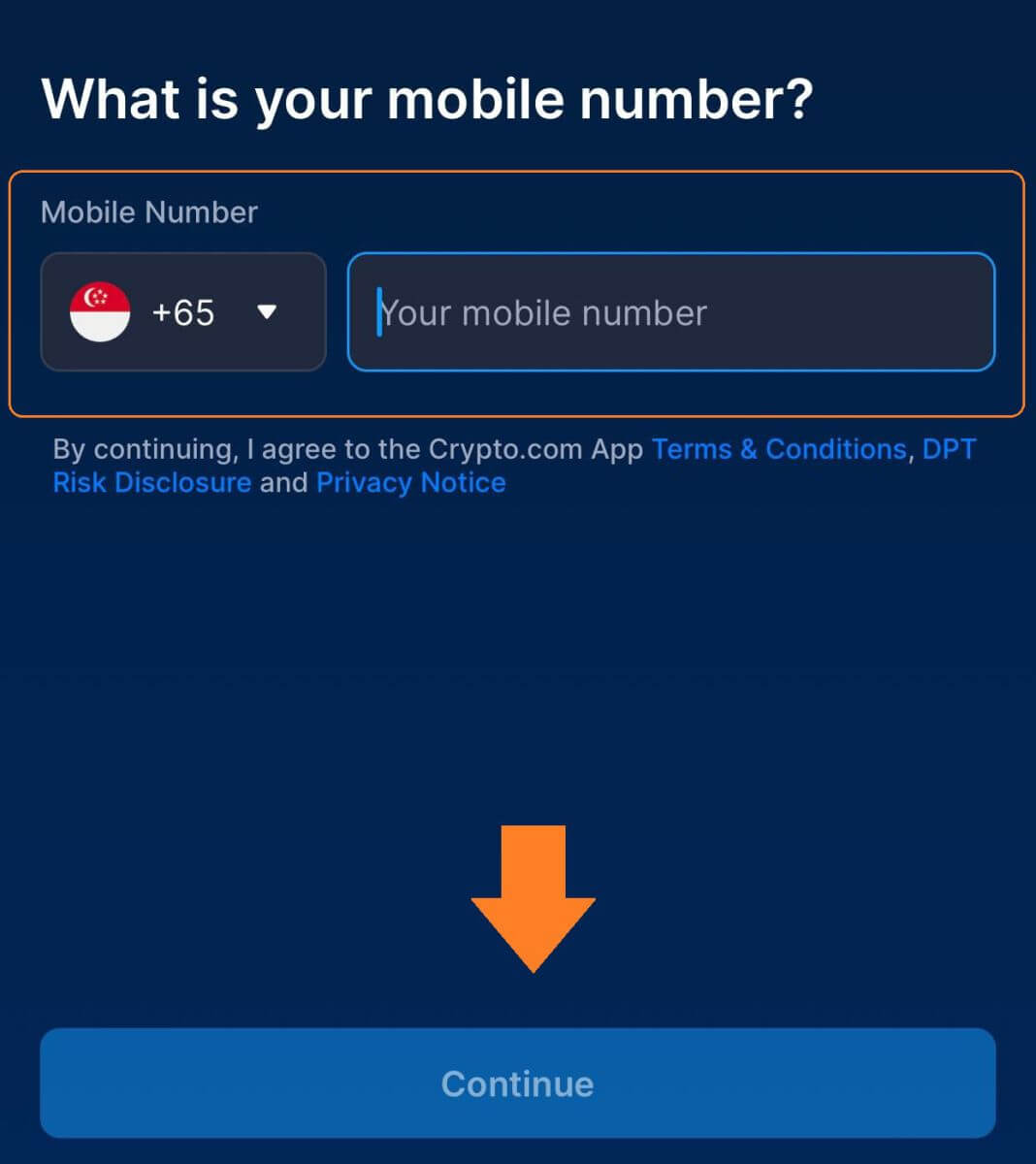
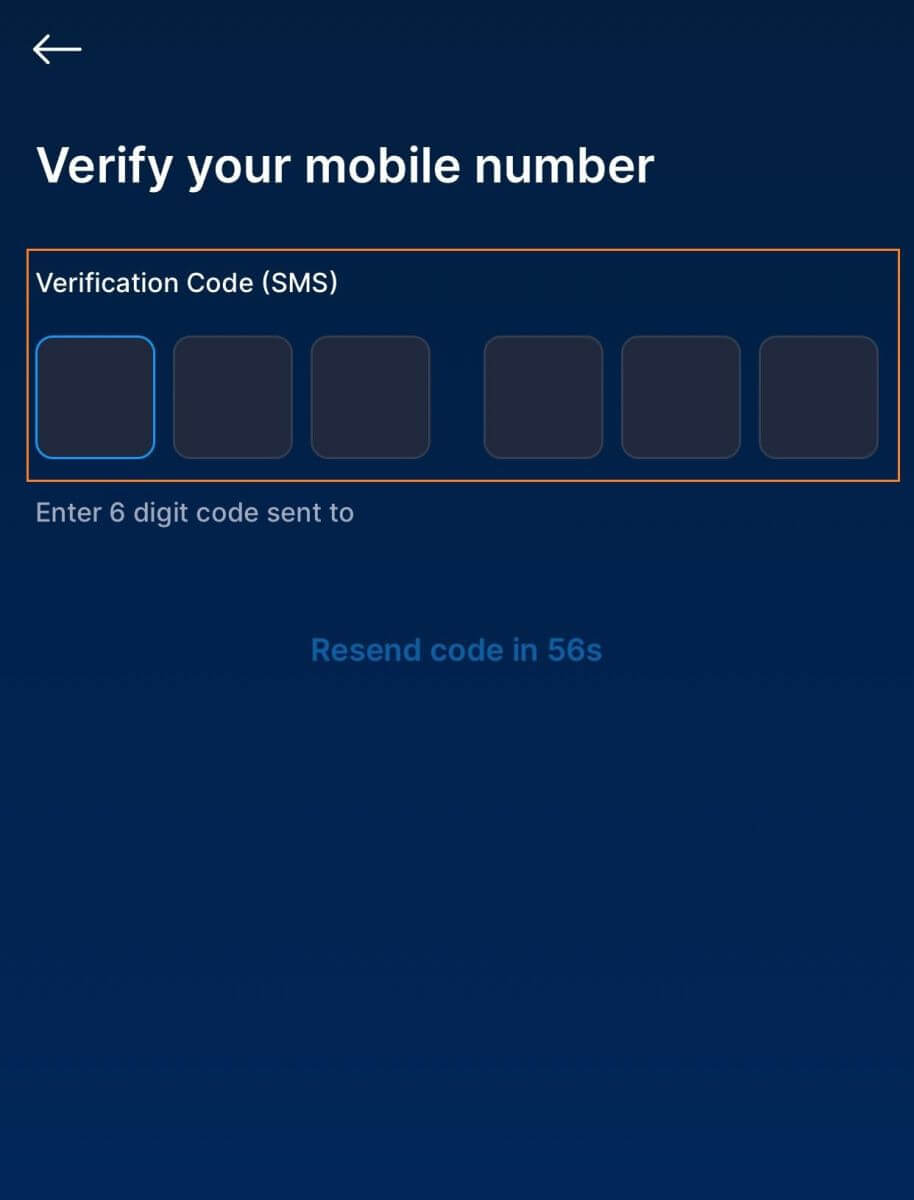
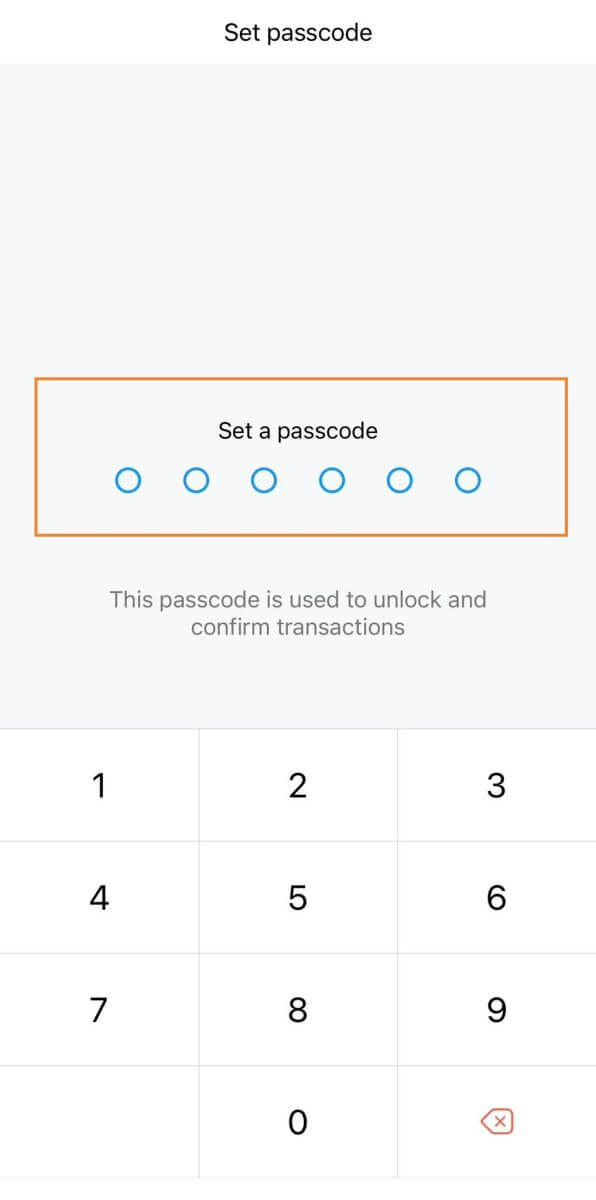
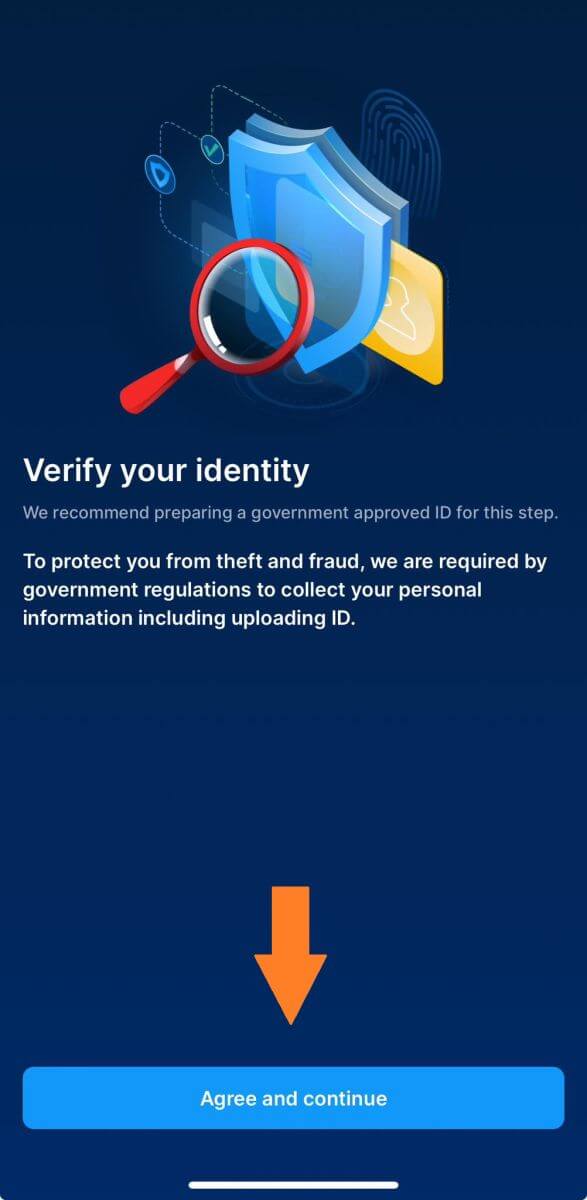
9. Gratulerer! Du har opprettet en Crypto.com-konto på telefonen din.
Ofte stilte spørsmål (FAQ)
Hvorfor kan jeg ikke motta e-poster fra Crypto.com?
Hvis du ikke mottar e-poster sendt fra Crypto.com, følg instruksjonene nedenfor for å sjekke e-postinnstillingene:1. Er du logget på e-postadressen som er registrert på Crypto.com-kontoen din? Noen ganger kan du være logget ut av e-posten din på enhetene dine og kan derfor ikke se Crypto.com-e-poster. Logg inn og oppdater.
2. Har du sjekket spam-mappen i e-posten din? Hvis du oppdager at e-postleverandøren din skyver Crypto.com-e-poster inn i søppelpostmappen din, kan du merke dem som "trygge" ved å hvitliste Crypto.com-e-postadresser. Du kan se Hvordan godkjenne Crypto.com-e-poster for å konfigurere det.
3. Er funksjonaliteten til e-postklienten eller tjenesteleverandøren normal? For å være sikker på at brannmuren eller antivirusprogrammet ditt ikke forårsaker en sikkerhetskonflikt, kan du bekrefte innstillingene for e-postserveren.
4. Er innboksen din fullpakket med e-poster? Du vil ikke kunne sende eller motta e-poster hvis du har nådd grensen. For å gi plass til nye e-poster kan du fjerne noen av de eldre.
5. Registrer deg med vanlige e-postadresser som Gmail, Outlook, etc., hvis det er mulig.
Hvorfor kan jeg ikke få SMS-bekreftelseskoder?
Crypto.com jobber alltid med å forbedre brukeropplevelsen ved å utvide dekningen vår for SMS-autentisering. Ikke desto mindre støttes ikke enkelte nasjoner og regioner for øyeblikket.Vennligst sjekk vår globale SMS-dekningsliste for å se om posisjonen din er dekket hvis du ikke kan aktivere SMS-autentisering. Bruk Google-autentisering som din primære tofaktorautentisering hvis posisjonen din ikke er inkludert på listen.
Veiledningen om hvordan du aktiverer Google-autentisering (2FA) kan være nyttig for deg.
Følgende handlinger bør iverksettes hvis du fortsatt ikke kan motta SMS-koder selv etter at du har aktivert SMS-autentisering, eller hvis du for øyeblikket bor i en nasjon eller region som dekkes av vår globale SMS-dekningsliste:
- Sørg for at det er et sterkt nettverkssignal på mobilenheten din.
- Deaktiver alle anropsblokkerings-, brannmur-, antivirus- og/eller oppringerprogrammer på telefonen din som kan hindre SMS-kodenummeret vårt i å fungere.
- Slå på telefonen igjen.
- Prøv i stedet talebekreftelse.
- For å tilbakestille SMS-autentiseringen, vennligst klikk på denne lenken.